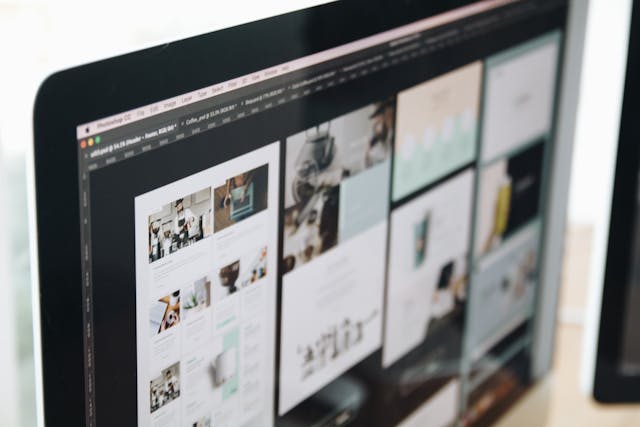在 WordPress 的世界裡,佈景主題(Themes)是一個非常重要的概念,它不僅是網站的外觀,更是網站的靈魂。那麼,什麼是 WordPress 佈景主題呢?今天,我們將帶你深入了解這個關鍵元素。
什麼是 WordPress 佈景主題?
簡單來說,WordPress佈景主題(WordPress Themes)是一套用來決定網站外觀與感覺的設計模板。它不僅控制網站的視覺設計,還包括排版、顏色、字型、導航菜單和其他與外觀相關的部分。一個好的佈景主題可以讓你輕鬆打造專業而獨特的網站,即使你沒有任何程式設計的背景。
佈景主題就像是給網站穿上衣服。網站的內容相當於人的身體,而佈景主題則像是衣服,可以讓網站看起來獨具特色。根據你選擇的佈景主題,你可以讓網站呈現出不同行業的風格,例如時裝、科技、教育等。
WordPress 佈景主題的種類
WordPress 佈景主題可以分為免費佈景主題和付費佈景主題兩大類別。這兩種佈景主題各有優缺點,以下是它們的主要差異:
免費佈景主題
免費佈景主題非常適合初學者和預算有限的使用者。它們可以直接在 WordPress 的佈景主題目錄中找到並安裝。
優點:
- 完全免費使用,無需額外費用。
- 可以快速安裝並立即使用。
- 有許多高質量的免費選擇。
缺點:
- 功能有限,適合對網站需求不高的使用者。
- 通常缺乏專屬客戶支援。
- 外觀和功能可能與其他網站較為相似,難以突顯品牌個性。
付費佈景主題
付費佈景主題(Premium Themes)通常由專業的開發者或團隊設計,並且提供了更多的客製化選項與技術支援。
優點:
- 提供更多的設計選項和客製化功能,可以讓你的網站更符合品牌需求。
- 包含更好的支援和更新,確保網站運行穩定並具有良好的安全性。
- 通常附帶更多的內建外掛和進階功能,讓你能創建功能更為豐富的網站。
缺點:
- 需要付費,一次性的購買費用或訂閱費用。
- 部分付費佈景主題可能需要一些基礎的技術知識來進行安裝和配置。
如何選擇合適的佈景主題?
選擇合適的 WordPress 佈景主題是建立網站的重要步驟之一。這不僅影響到網站的美觀和使用體驗,更影響到 SEO 和網站的整體性能。以下是需要考慮的因素:
響應式設計
在手機和平板電腦普及的今天,一定要選擇響應式的佈景主題。響應式設計是指網站外觀能自動適應不同裝置的大小,確保使用者在任何設備上都能有良好的體驗。
載入速度
佈景主題的設計會影響網站的載入速度,而這對於使用者體驗和 SEO 都非常重要。輕量化的佈景主題可以確保網站快速載入,避免使用者因等待時間過長而流失。
SEO 友好
一個好的佈景主題應該具備良好的 SEO 基礎,幫助你提升網站在搜尋引擎中的排名。例如,簡潔的程式碼結構、適當的標籤設置以及快速的載入時間。
易於客製化
無論是免費還是付費的佈景主題,都應該提供一些的客製化選項,讓你可以按照自己的需求來修改網站外觀,例如變更顏色、字型、佈局等。
評價與支援
在選擇佈景主題時,可以看看其他使用者的評價和開發者的支援狀況。一個有良好評價和活躍支援的佈景主題可以讓你在使用過程中更加放心,遇到問題時也能得到及時的解決。
如何安裝 WordPress 佈景主題?
安裝 WordPress 佈景主題其實非常簡單,只需幾個步驟:
登入 WordPress 後台:登入後,點擊左側菜單中的「外觀」,再選擇「佈景主題」。
添加新佈景主題:接著,你會看到已安裝的佈景主題列表。點擊上方的「添加」按鈕,進入佈景主題目錄。
選擇佈景主題:在目錄中,你可以瀏覽各種免費的佈景主題,或者直接搜索你想要的佈景主題名稱,然後點擊「安裝」。
啟用佈景主題:安裝完成後,點擊「啟用」按鈕,就可以讓新佈景主題正式生效。
如果你選擇的是付費佈景主題,一般會從第三方網站下載 ZIP 檔案,然後在佈景主題頁面中上傳該 ZIP 檔案進行安裝。
如何更換 WordPress 佈景主題?
有時候,你可能想更換網站的佈景主題,以更新網站外觀或增加新功能。以下是更換 WordPress佈景主題的步驟:
登入 WordPress 後台:登入後,點擊左側菜單中的「外觀」,再選擇「佈景主題」。
選擇新佈景主題:在佈景主題頁面中,你可以看到所有已安裝的佈景主題。瀏覽並選擇你想要啟用的新佈景主題。
預覽新佈景主題:在啟用之前,可以點擊「即時預覽」來查看新佈景主題應用於現有內容的效果,看看新佈景主題是否符合你的需求。
啟用新佈景主題:如果預覽效果滿意,點擊「啟用」按鈕,新佈景主題就會正式生效。
檢查網站:更換佈景主題後,建議檢查網站的各個頁面,確保所有內容正常顯示,並且所有功能正常運作。
如何使用 Demo 佈景主題?
許多付費和免費的 WordPress 佈景主題都提供 Demo 版本,讓你可以快速建立一個與範例相似的網站。使用 Demo 佈景主題的步驟:
啟用佈景主題:首先,確保你已經安裝並啟用了你想使用的佈景主題。
匯入 Demo 資料:許多佈景主題在佈景主題設定中提供了「匯入 Demo 資料」的選項。進入 WordPress 儀表板中的「外觀」->「佈景主題設定」或「匯入 Demo」,然後按照提示操作即可。
安裝必要的外掛:某些佈景主題的 Demo 可能需要額外的外掛來支持所有功能。在匯入 Demo 資料後,系統可能會提示你安裝必要的外掛,按照提示進行安裝和啟用。
調整內容:匯入 Demo 資料後,你會看到網站的結構和內容已經與 Demo 相似。接下來,你可以按照自己的需求對內容進行修改,替換文字、圖片以及其他設置,讓網站符合你的品牌風格。
使用 Demo 佈景主題是一個非常快速且簡單的方法,可以讓你的網站看起來專業且吸引人,同時省去由零開始設計的麻煩。
如何刪除 WordPress 佈景主題?
如果你不再需要某個 WordPress 佈景主題,刪除它可以幫助你節省網站空間並令網站更安全。
刪除佈景主題的步驟:
登入 WordPress 後台:登入後,點擊左側菜單中的「外觀」,選擇「佈景主題」。
選擇要刪除的佈景主題:在佈景主題頁面中,找到你想要刪除的佈景主題。請注意,你不能刪除目前正在使用中的佈景主題,因此請先啟用其他的佈景主題。
點擊詳細資訊:將滑鼠移動到你想刪除的佈景主題上,然後點擊「佈景主題詳細資訊」。
刪除佈景主題:在佈景主題詳細資訊窗口的右下角,你會看到一個「刪除」按鈕。點擊該按鈕,然後確認刪除即可。
刪除不需要的佈景主題有助於減少安全風險,因為過時的佈景主題可能會成為駭客攻擊的目標。
熱門 WordPress 佈景主題推薦
Astra:非常輕量化且易於客製化的佈景主題,適合各種行業。Astra 的載入速度快且支援多種頁面編輯器,非常適合想要快速上手的使用者。
Divi:強大且多功能的佈景主題,它擁有直觀的視覺化編輯器,可以讓你輕鬆拖放各種元素來設計網站。適合需要高度自由度的網站建設者。
OceanWP:功能豐富且 SEO 友好的佈景主題,支援多語言和 WooCommerce 電商外掛,適合用來打造網店或多語言網站。
GeneratePress:以其輕量和高性能著稱,對於希望網站載入迅速且注重 SEO 的使用者來說是一個極佳的選擇。
結語
一個好用的 WordPress 佈景主題不僅能提升網站的視覺效果,還能改善使用者體驗和 SEO 表現。無論你是新手還是經驗豐富的網站管理人員,在選擇佈景主題時,務必要考慮它的響應性、載入速度、SEO 友好性和客製化選項等因素。
【延伸閱讀】:
>>> 「 如何選擇 WordPress 部落格佈景主題及題目? 」
>>> 「 7 款免費 WordPress 佈景主題推薦 」
>>> 「 WordPress佈景主題教學:如何避開新手常犯錯誤 」
>>> 「 網頁設計教學:什麼是RWD?用WordPress打造手機、平板也好看的網站 」
>>> 「 如何在WordPress網站中加入電子書下載功能?」
>>>「 如何解決WordPress垃圾留言?超實用防護策略分享 」
>>> 「 企業成長必看:用WordPress輕鬆架設內聯網!」